Step1:
首先開啟Welly應用程式,點選左上方「站台」~
Step2:
請先點選畫面左下角的「+」符號,以新增站台,並將「編碼」部分設為「正體中文」,以免登入後出現亂碼~
Step3:
在「站名」的部分輸入你想要的站點名稱(為了方便識別,直接以帳號做命名即可),「位址」的部分則要輸入「wss://你的ptt帳號@ws.ptt.cc/bbs」(比方你的ptt登入號為ABC123,那麼在這個欄位就要輸入wss://[email protected]/bbs)~
Step4:
輸入完上方資料之後先別急著離開畫面,接著請點選「位址」欄位最後方的鉛筆符號~~
然後在畫面空白欄位內填入你的登入密碼~
在完成上述輸入動作後,請點選確認–>連接,然後就大功告成嘍,如果想要同時開啟多個帳號,只要重複上步驟即可~~

我堅信「均衡,才是通往成功的唯一道路」! !除了工作,還得兼顧生活品質才能讓你走得長遠、走的順遂,因此「認真玩樂,開心工作」,一向是我面對生活的態度,也是本站成立的最大宗旨。從現在開始,就讓大家跟著人生領航員獅子心一起體驗這個充滿挑戰與樂趣的職場人生,也希望能夠幫助各位從中找回你的工作熱忱。
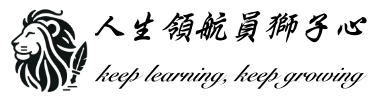




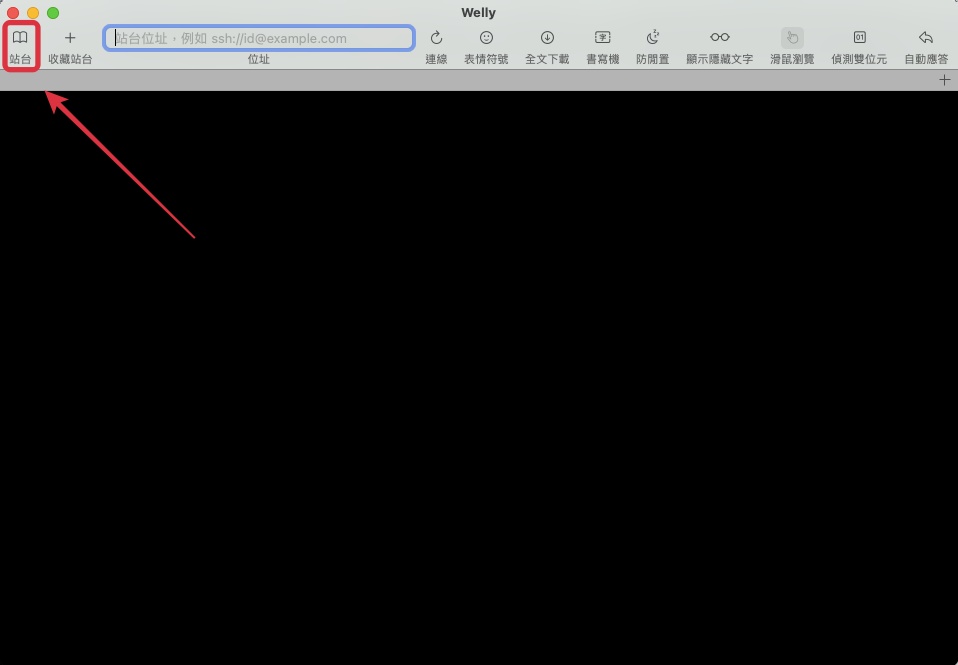
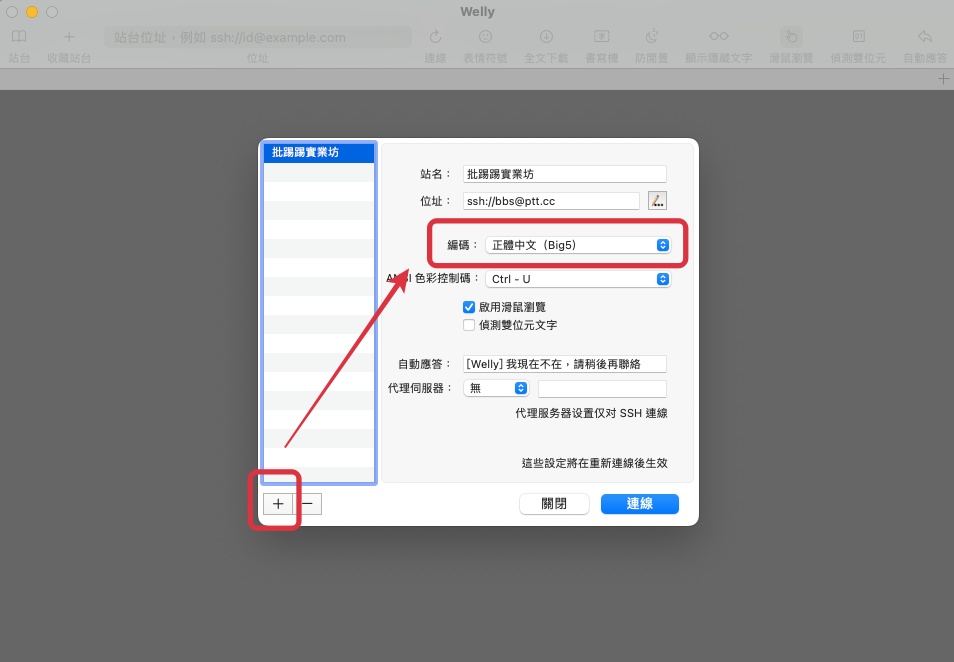
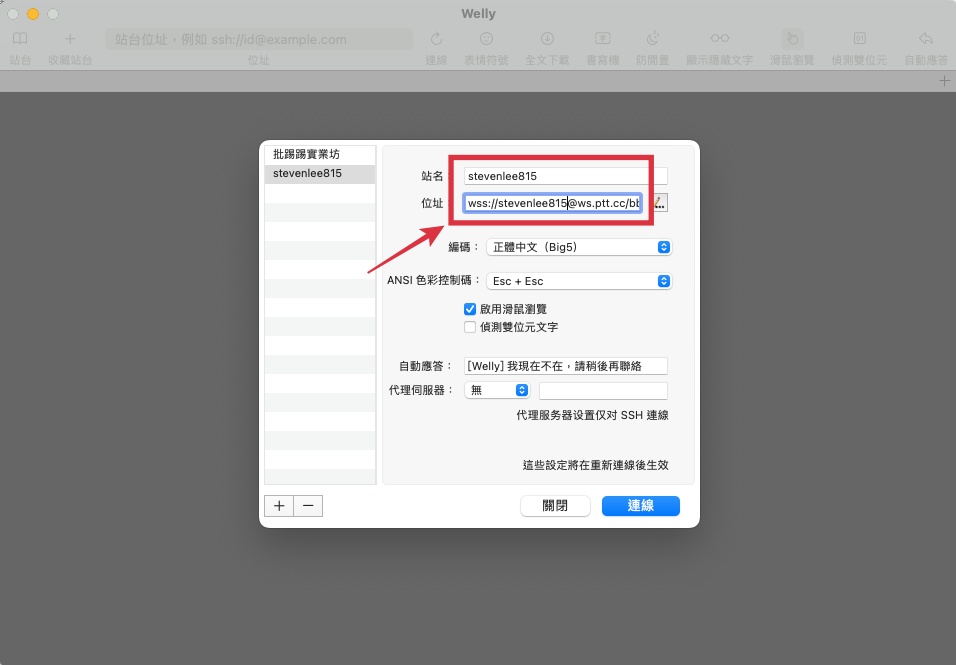
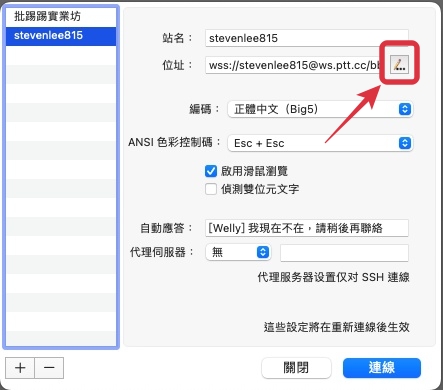
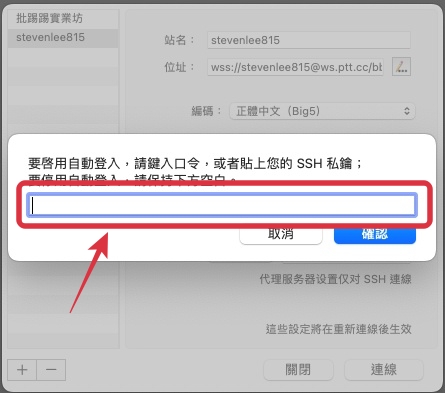
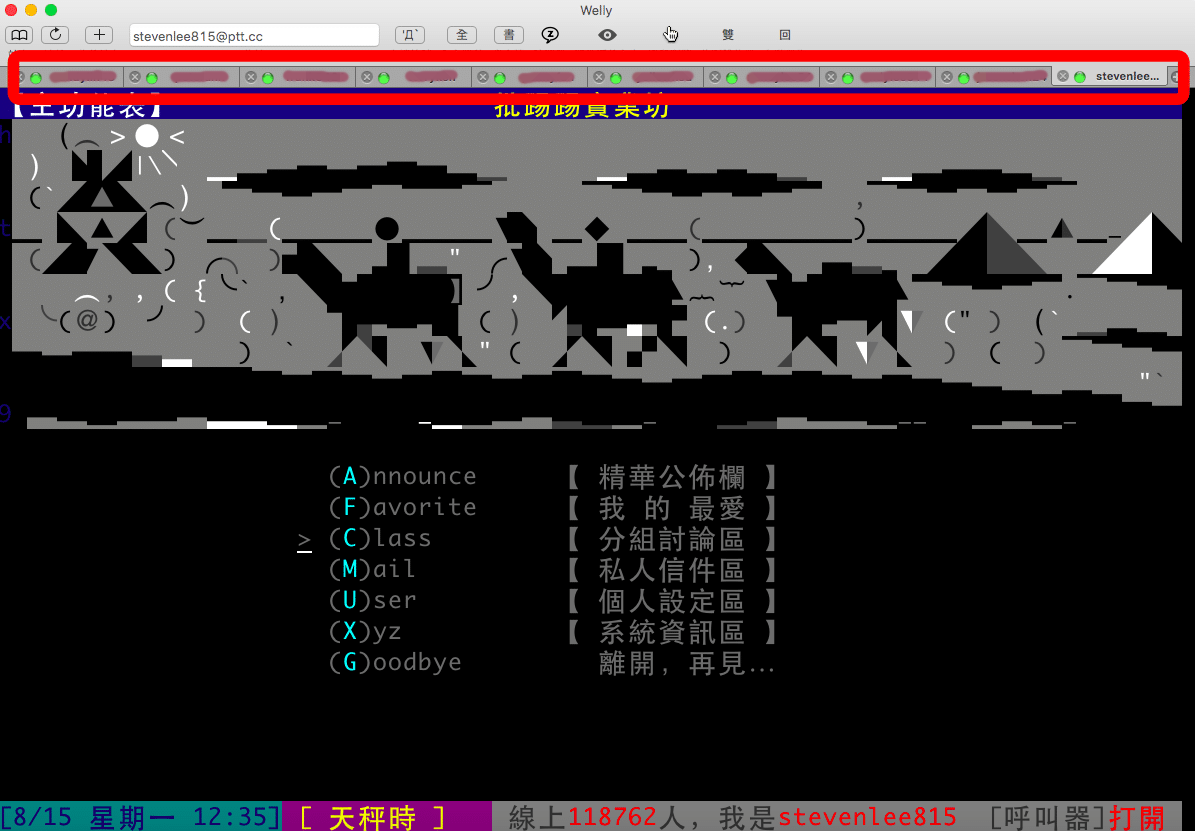
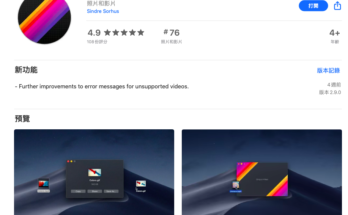

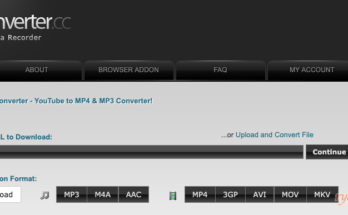
請問PC man要如何使用多重帳號登入,謝謝